Outlook cho desktop là một trong những ứng dụng email phổ biến nhất được sử dụng trên toàn thế giới. Vì lý do này, mọi người thường sử dụng nó cho nhiều tài khoản email. Tuy nhiên, nếu có một tài khoản email chính sử dụng thường xuyên nhất, bạn sẽ muốn chọn nó làm tài khoản email mặc định.
Tài khoản email mặc định trong Outlook là hộp thư đến mở khi bạn khởi chạy Outlook lần đầu tiên trên desktop. Việc cấu hình tài khoản mặc định đó không đơn giản, nhưng bạn có thể thực hiện nó theo các mẹo dưới đây.
Đặt tài khoản mặc định trong Outlook
Để buộc Outlook mở tài khoản email mặc định, có hai bước. Trước tiên, bạn cần đặt tài khoản mặc định, sau đó bạn cần cấu hình file dữ liệu mặc định.
Để thiết lập tài khoản mặc định, chọn File > Account Settings, sau đó chọn Account Settings từ menu drop-down.
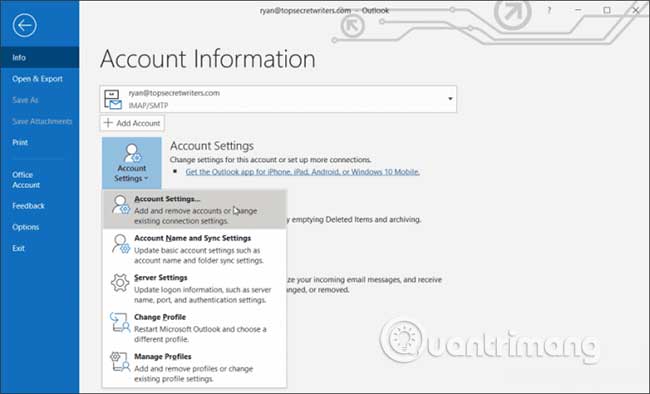
Trong cửa sổ Account Settings, chọn tài khoản bạn muốn đặt làm mặc định và chọn Set as Default.
Điều này sẽ đặt tài khoản mặc định trong Outlook để gửi email. Bây giờ, khi bạn soạn email mới, tài khoản mặc định sẽ hiển thị dưới trường From.
Tiếp theo, bạn cần cấu hình file dữ liệu mặc định để sử dụng bất cứ khi nào bạn mở Outlook. Để thực hiện việc này, trong cửa sổ Account Settings, chọn tab Data Files. Chọn file dữ liệu cho tài khoản email bạn muốn đặt làm mặc định và nhấn vào Set as Default.
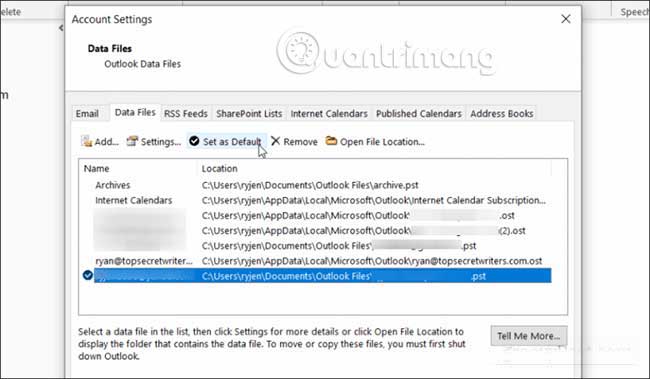
Bây giờ, Outlook sẽ tự động mở file dữ liệu này mỗi khi bạn mở ứng dụng. Để kiểm tra điều này, hãy đóng Outlook và sau đó mở lại.
Để xem email mặc định chính xác có được đặt hay không, hãy mở một email mới để soạn và kiểm tra xem trường From trong email đã được đặt thành tài khoản email mà bạn đã đặt làm mặc định chưa.
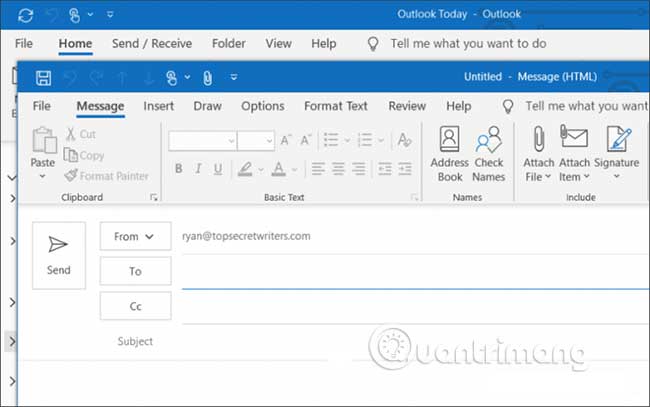
Đặt tài khoản email được sử dụng phổ biến nhất làm mặc định sẽ giúp bạn tiết kiệm thời gian. Bạn sẽ không liên tục phải thay đổi tài khoản trong trường From mỗi khi bạn gửi email mới.
Thiết lập thư mục hộp thư đến mặc định để mở
Nếu muốn một thư mục hộp thư đến cụ thể tự động mở khi bạn mở Outlook lần đầu tiên, thì có thêm một cài đặt để cập nhật.
Chọn menu File và nhấn vào Options.
Trong menu Options của Outlook, chọn Advanced từ tab điều hướng. Trong phần Outlook start and exit, chọn nút Browse gần trường Start Outlook in this folder.
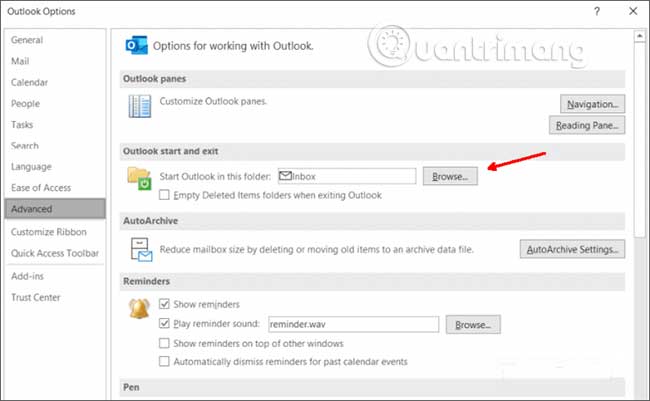
Xem chi tiết tài khoản email bạn muốn đặt làm hộp thư đến mặc định, sau đó chọn mục Inbox bên trong tài khoản. Chọn OK để tiếp tục.
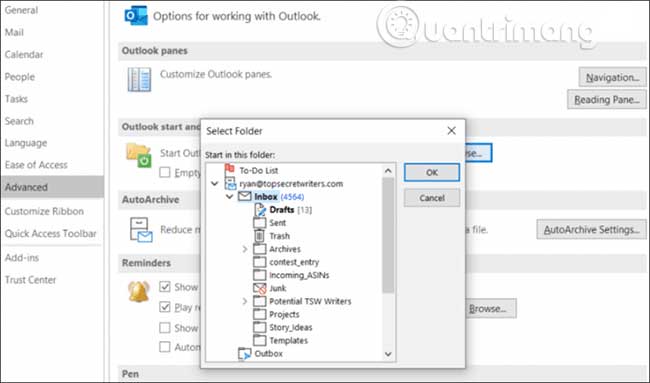
Chọn OK để đóng cửa sổ Outlook Options.
Bây giờ, đóng Outlook và mở lại. Khi Outlook mở, bạn sẽ thấy rằng hộp thư đến tài khoản email bạn đã chọn làm mặc định đã mở.
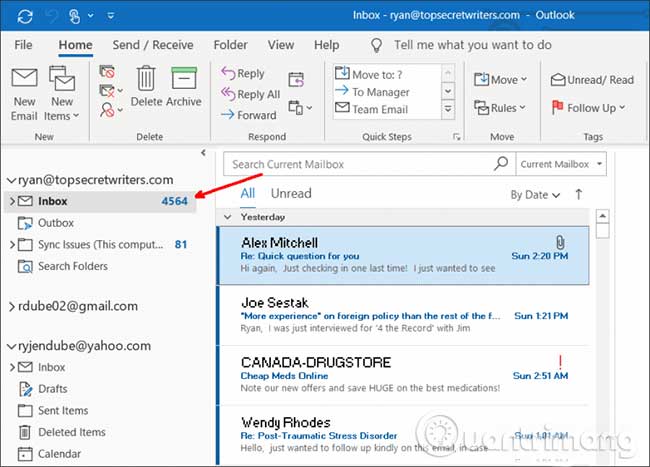
Như bạn có thể thấy, việc cấu hình Outlook để nó sử dụng tài khoản email mặc định yêu cầu một vài bước khác nhau. Nhưng một khi hoàn thành các bước này, bạn sẽ không bao giờ phải mở tài khoản trong Outlook nữa.
Đặt tài khoản gửi mặc định trong Outlook.com
Outlook trực tuyến không có nhiều cài đặt tài khoản mặc định. Tuy nhiên, bạn có thể cấu hình nó để sử dụng tài khoản email mặc định khi đang soạn email mới. Để làm điều này, đăng nhập vào tài khoản Outlook Online của bạn. Ở góc trên bên phải của cửa sổ trình duyệt, chọn biểu tượng cài đặt Outlook Online.
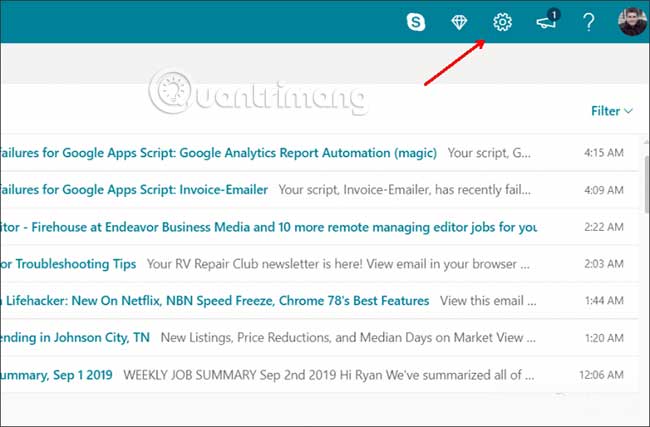
Ở dưới cùng của menu Settings, chọn View All Outlook Settings.
Trong cửa sổ Settings, chọn Mail từ thanh điều hướng bên trái, sau đó chọn “Sync email” từ menu phụ. Trong cửa sổ Sync email, cuộn cửa sổ xuống để Set default From address. Trong hộp drop-down, chọn tài khoản email muốn sử dụng bất cứ khi nào bạn đang soạn một email mới.
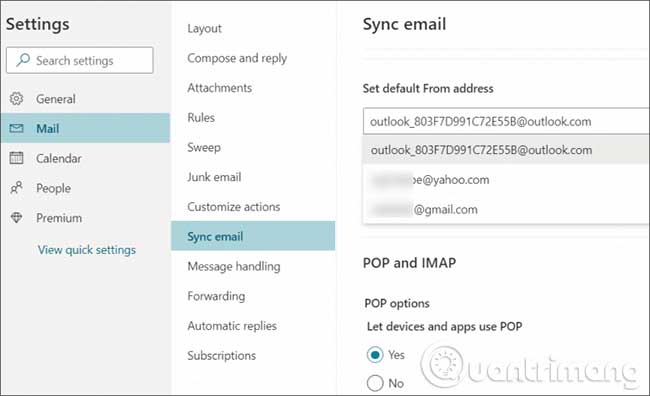
Chọn Save để hoàn tất. Bây giờ, bất cứ khi nào bạn soạn email mới bằng Outlook Online, địa chỉ email bạn đặt làm mặc định sẽ hiển thị trong trường From.
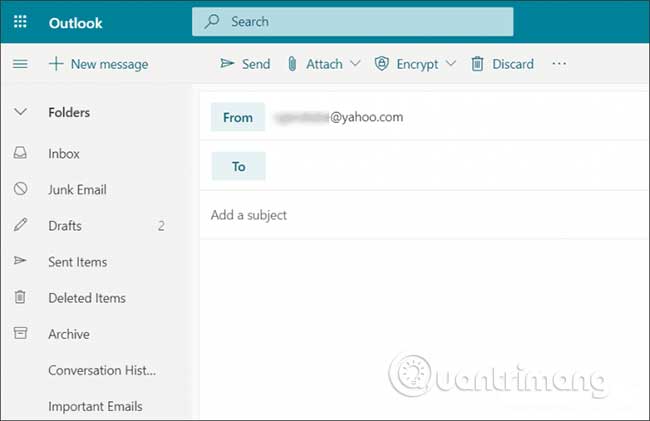
Thật không may, bạn không thể đặt Outlook Online mở hộp thư đến tài khoản email mặc định. Các tài khoản được sắp xếp theo thứ tự mặc định mà bạn không thể thay đổi.
Nếu sử dụng Outlook cho desktop, bạn có nhiều tùy chọn hơn khi cấu hình các tài khoản mặc định sẽ sử dụng và hộp thư đến nào sẽ tự động mở.
Chúc bạn thực hiện thành công!
 Công nghệ
Công nghệ  AI
AI  Windows
Windows  iPhone
iPhone  Android
Android  Học IT
Học IT  Download
Download  Tiện ích
Tiện ích  Khoa học
Khoa học  Game
Game  Làng CN
Làng CN  Ứng dụng
Ứng dụng 




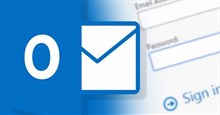

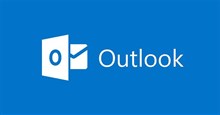











 Linux
Linux  Đồng hồ thông minh
Đồng hồ thông minh  macOS
macOS  Chụp ảnh - Quay phim
Chụp ảnh - Quay phim  Thủ thuật SEO
Thủ thuật SEO  Phần cứng
Phần cứng  Kiến thức cơ bản
Kiến thức cơ bản  Lập trình
Lập trình  Dịch vụ công trực tuyến
Dịch vụ công trực tuyến  Dịch vụ nhà mạng
Dịch vụ nhà mạng  Quiz công nghệ
Quiz công nghệ  Microsoft Word 2016
Microsoft Word 2016  Microsoft Word 2013
Microsoft Word 2013  Microsoft Word 2007
Microsoft Word 2007  Microsoft Excel 2019
Microsoft Excel 2019  Microsoft Excel 2016
Microsoft Excel 2016  Microsoft PowerPoint 2019
Microsoft PowerPoint 2019  Google Sheets
Google Sheets  Học Photoshop
Học Photoshop  Lập trình Scratch
Lập trình Scratch  Bootstrap
Bootstrap  Năng suất
Năng suất  Game - Trò chơi
Game - Trò chơi  Hệ thống
Hệ thống  Thiết kế & Đồ họa
Thiết kế & Đồ họa  Internet
Internet  Bảo mật, Antivirus
Bảo mật, Antivirus  Doanh nghiệp
Doanh nghiệp  Ảnh & Video
Ảnh & Video  Giải trí & Âm nhạc
Giải trí & Âm nhạc  Mạng xã hội
Mạng xã hội  Lập trình
Lập trình  Giáo dục - Học tập
Giáo dục - Học tập  Lối sống
Lối sống  Tài chính & Mua sắm
Tài chính & Mua sắm  AI Trí tuệ nhân tạo
AI Trí tuệ nhân tạo  ChatGPT
ChatGPT  Gemini
Gemini  Điện máy
Điện máy  Tivi
Tivi  Tủ lạnh
Tủ lạnh  Điều hòa
Điều hòa  Máy giặt
Máy giặt  Cuộc sống
Cuộc sống  TOP
TOP  Kỹ năng
Kỹ năng  Món ngon mỗi ngày
Món ngon mỗi ngày  Nuôi dạy con
Nuôi dạy con  Mẹo vặt
Mẹo vặt  Phim ảnh, Truyện
Phim ảnh, Truyện  Làm đẹp
Làm đẹp  DIY - Handmade
DIY - Handmade  Du lịch
Du lịch  Quà tặng
Quà tặng  Giải trí
Giải trí  Là gì?
Là gì?  Nhà đẹp
Nhà đẹp  Giáng sinh - Noel
Giáng sinh - Noel  Hướng dẫn
Hướng dẫn  Ô tô, Xe máy
Ô tô, Xe máy  Tấn công mạng
Tấn công mạng  Chuyện công nghệ
Chuyện công nghệ  Công nghệ mới
Công nghệ mới  Trí tuệ Thiên tài
Trí tuệ Thiên tài